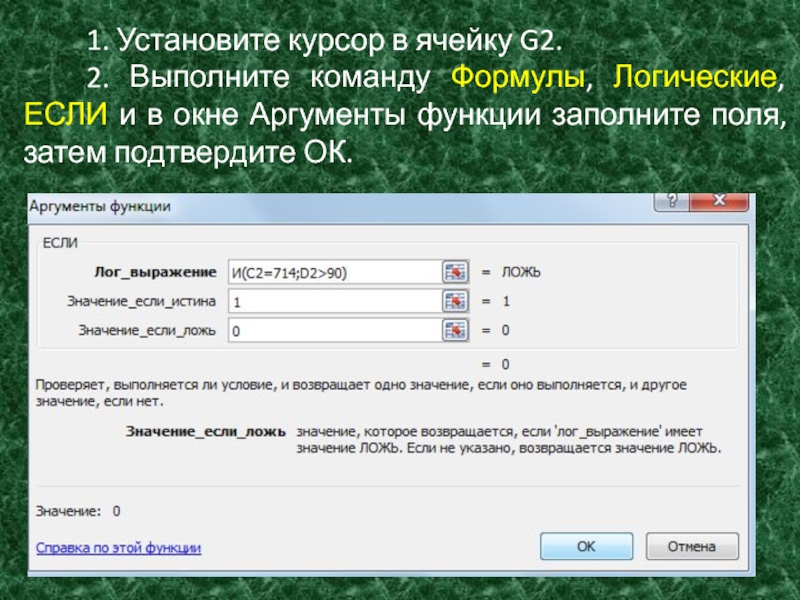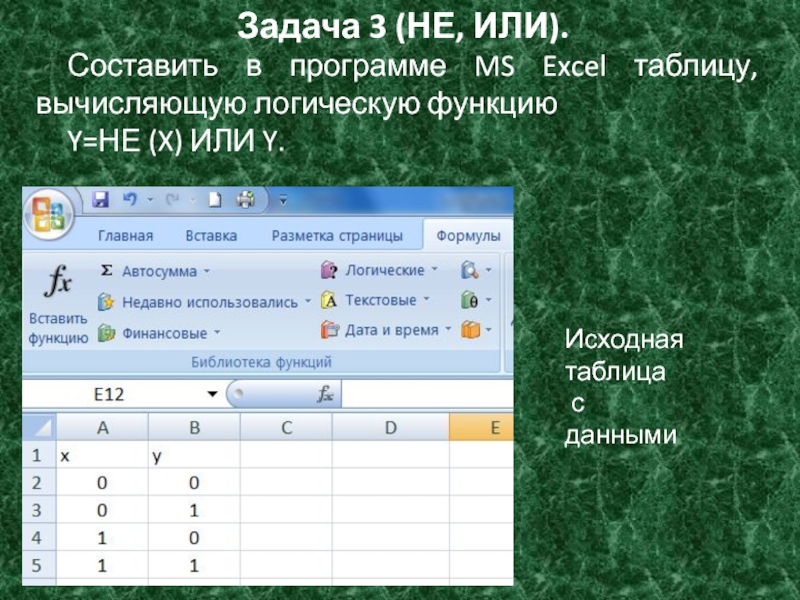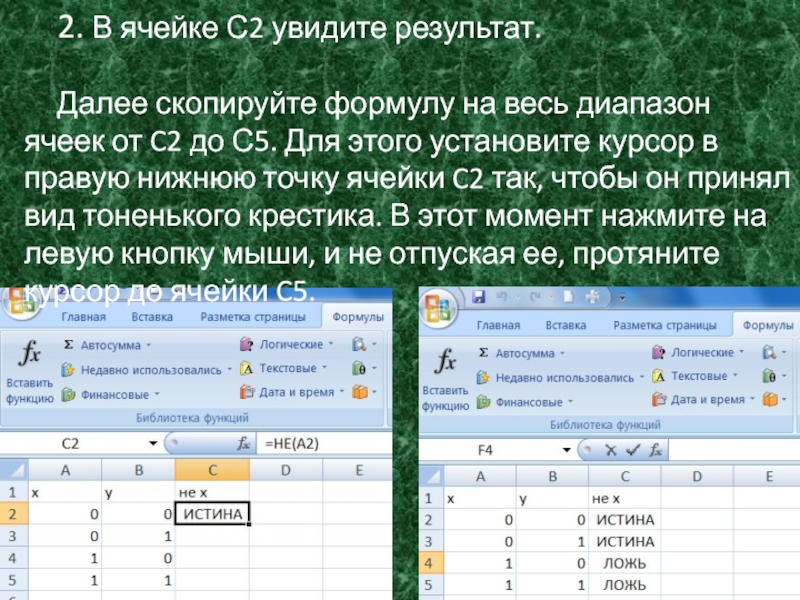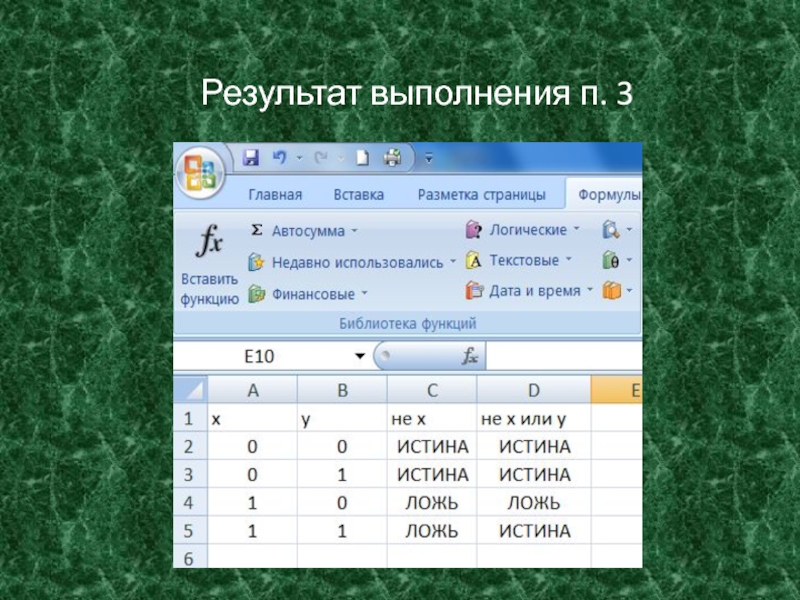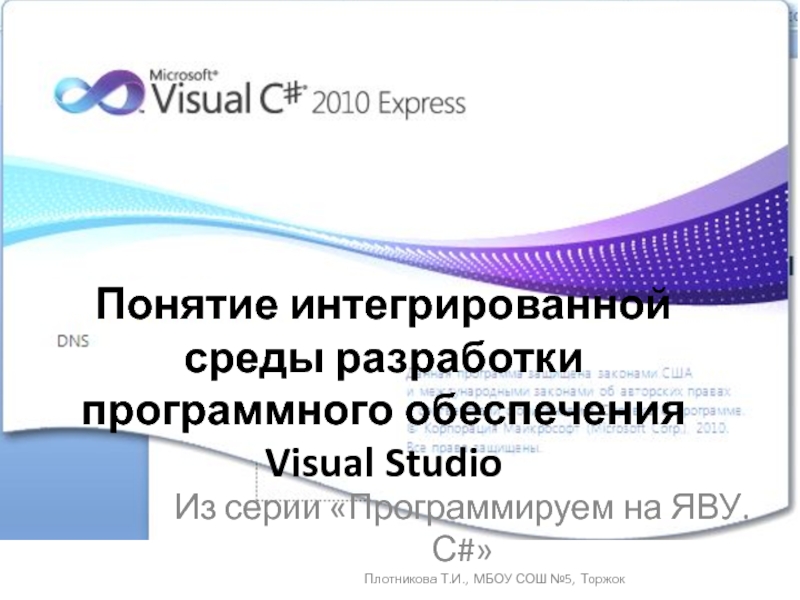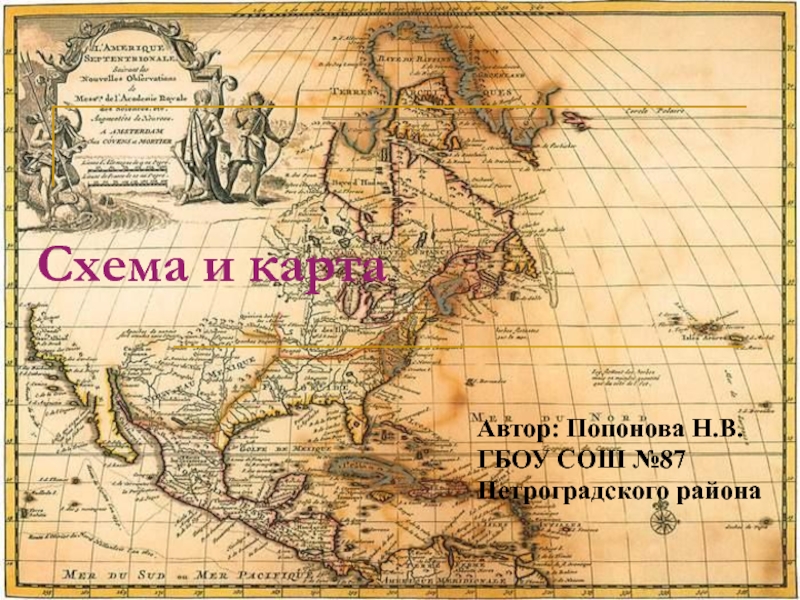Excel
(Примеры решения задач с функциями:
ЕСЛИ, И, ИЛИ, НЕ,
СУММ,СУММЕСЛИ)Москва 2014-2015 уч. год
ГБОУ «Школа № 1400»
Автор:
учитель информатики и ИКТ
Комиссарова Е.Н.